Paksa Aktifkan Mode Tamu di Google Chrome
Cara Memaksa Mengaktifkan Mode Tamu di Google Chrome
Dalam artikel kami sebelumnya, kami telah melihat cara membuat jalan pintas khusus untuk selalu memulai Google Chrome dalam Mode Tamu. Hari ini, kami akan meninjau metode yang memungkinkan Anda menjalankan Google Chrome dalam Mode Tamu secara default, tanpa mengubah baris perintahnya. Ini dapat berguna dalam skenario tertentu.
Iklan
Saat dalam mode penjelajahan tamu, Google Chrome tidak akan menyimpan cookie, riwayat penjelajahan, dan data khusus profil lainnya. Fitur ini berguna dalam hal privasi. Ini berfungsi dengan baik dengan akun pengguna bersama di rumah, atau di lingkungan lain mana pun.
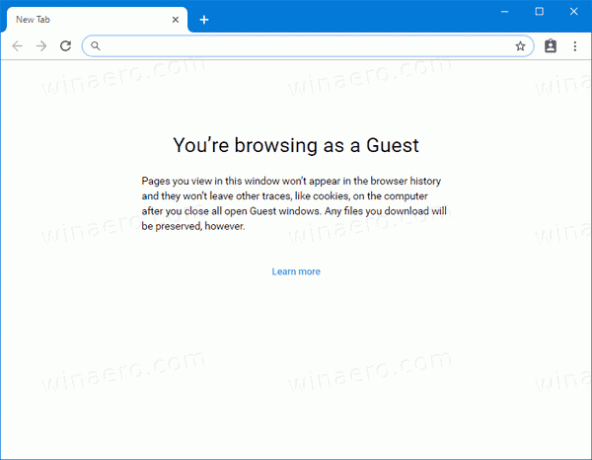
Jangan bingung dengan mode Penyamaran dan mode Tamu. Penyamaran adalah jendela yang mengimplementasikan fitur penjelajahan pribadi. Meskipun tidak menyimpan hal-hal seperti riwayat penelusuran, cookie, situs, dan data formulir, ini memungkinkan Anda mengakses profil, bookmark, dll.
Mode tamu bertindak sebagai profil baru yang kosong. Itu tidak memungkinkan mengakses bookmark atau data profil lainnya. Setelah Anda keluar dari mode Tamu, semua yang terkait dengan aktivitas penjelajahan Anda akan dihapus dari komputer.
Kapan menggunakan Mode Tamu
Fitur mode tamu berguna ketika Anda sering membiarkan orang lain menggunakan komputer Anda. Atau, jika Anda meminjam laptop dari teman, Anda juga dapat menggunakan Mode Tamu untuk memastikan Anda tidak meninggalkan jejak penelusuran di PC tersebut. Hal yang sama berlaku untuk komputer umum yang dapat Anda temukan di perpustakaan atau kafe.
Biasanya, Anda dapat mengakses Mode Tamu dengan mengklik ikon profil Anda dan kemudian memilih Buka Jendela Tamu.

Dimulai dengan Google Chrome 77, Anda dapat mengaktifkan yang baru BrowserGuestModeEnforced aturan. Saat kebijakan diaktifkan, browser akan menerapkan mode tamu dan mencegah pengguna menggunakan profil mereka. Berikut cara mengaktifkannya.
Untuk Memaksa Mengaktifkan Mode Tamu di Google Chrome,
- Unduh arsip ZIP berikut: Unduh arsip ZIP.
- Ekstrak isinya ke folder mana saja. Anda dapat menempatkan file langsung ke Desktop.
- Buka blokir file.
- Klik dua kali pada Always_Enable_Guest_Mode_in_Google_Chrome.reg file untuk menggabungkannya.

- Untuk membatalkan penegakan Mode Tamu, gunakan file yang disediakan Turn_Off_Guest_Mode_Enforcement_in_Google_Chrome.reg.
Kamu selesai! Perubahan hanya akan memengaruhi pengguna saat ini.
Setelah Anda menerapkan perubahan, Google Chrome akan selalu mulai dalam Mode Tamu.
Catatan: File Registry untuk menerapkan perubahan untuk semua pengguna juga disertakan. Lihat di bawah.
bagaimana cara kerjanya
Kunci registri di atas mengubah nilai DWORD 32-bit BrowserGuestModeEnforced di bawah kunci:
HKEY_CURRENT_USER\SOFTWARE\Policies\Google\Chrome
Lihat cara membuka kunci Registri dengan satu klik.
Anda perlu menyetel data nilainya ke 1 untuk mengaktifkan penegakan. Hapus untuk mengembalikan perilaku default.
Jika Anda perlu menerapkan Mode Tamu untuk semua akun pengguna di komputer Anda daripada untuk pengguna saat ini, Anda perlu membuat nilai BrowserGuestModeEnforced di bawah kunci
HKEY_LOCAL_MACHINE\SOFTWARE\Policies\Google\Chrome
Sebelum melanjutkan, pastikan akun pengguna Anda memiliki hak administratif.
Catatan: Bahkan jika Anda menjalankan Windows 64-bit Anda masih harus membuat nilai DWORD 32-bit.
Itu dia!
Artikel yang menarik:
- Mulai Google Chrome Selalu dalam Mode Tamu
- Aktifkan Warna dan Tema untuk Halaman Tab Baru di Google Chrome
- Aktifkan Kontrol Media Global di Google Chrome
- Aktifkan Mode Gelap untuk Semua Situs Di Google Chrome
- Aktifkan Kontrol Volume dan Penanganan Kunci Media di Google Chrome
- Aktifkan halaman Distilasi Mode Pembaca di Google Chrome
- Hapus Saran Pelengkapan Otomatis Individu di Google Chrome
- Aktifkan atau Nonaktifkan Kueri di Mahakotak di Google Chrome
- Ubah Posisi Tombol Tab Baru di Google Chrome
- Nonaktifkan UI Bulat Baru di Chrome 69
- Aktifkan Bilah Judul Asli di Google Chrome di Windows 10
- Aktifkan mode Gambar-dalam-Gambar di Google Chrome
- Aktifkan Penyegaran Desain Material di Google Chrome
- Aktifkan Emoji Picker di Google Chrome 68 dan di atasnya
- Aktifkan Pemuatan Malas di Google Chrome
- Matikan Situs Secara Permanen di Google Chrome
- Sesuaikan Halaman Tab Baru di Google Chrome
- Nonaktifkan Lencana Tidak Aman untuk Situs Web HTTP di Google Chrome
- Jadikan Google Chrome Tampilkan HTTP dan WWW bagian dari URL



